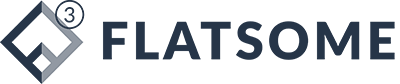FxPro เป็นโบรกเกอร์ที่เปิดมาให้บริการมาเป็นเวลานานกว่า 10 ปีแล้ว (เปิดเมื่อ 2006) ซึ่งทำให้เรามั่นใจในระดับหนึ่งเลยว่าเป็นโบรกที่มีความน่าเชื่อถือสูง
ชั้นตอนการสมัครแบบละเอียด
ขั้นตอนการสมัคร อันดับแรกให้ แล้วคลิกไปที่ปุ่ม “ลงทะเบียน” ตามภาพด้านล่างนี้

ขั้นตอนต่อไป คือ การกรอก “ข้อมูลตามความเป็นจริง” ลงไป เมื่อกรอกครบแล้วก็กดปุ่ม “สมัคร” สีเขียวๆ

หมายเหตุ ในช่องชื่อและนามสกุลต้องกรอกเป็นภาษาอังกฤษเท่านั้น…..อ้อ…ทริคอีกอย่างหนึ่งคือการกรอกรหัสผ่านนั้น ควรมีอักษรพิมพ์ใหญ่, พิมพ์เล็ก, ตัวเลข, และตัวอักษรพิเศษ เช่น gosdfDA56@! เป็นต้น
หลังจากนั้นให้กรอกรายละเอียดต่างๆตามภาพที่แสดงด้านล่างนี้ได้เลย

ในการกรอกรายละเอียดทุกครั้งจะต้องกรองเป็นภาษาอังกฤษเท่านั้น (ใครที่ไม่เก่งภาษาอังกฤษก็จะช้าหน่อยไม่เป็นไรนะ) หลังจากพ้นการกรอกข้อมูลหน้านี้ไปแล้วจากนั้นเราก็จะเข้าสู่ “การกรอกข้อมูลหน้าที่สอง” เช่น ข้อมูลการจ้างงาน เป็นต้น

กว่าจะผ่านพ้นการกรอกข้อมูลในหน้าที่สองก็เล่นเอาเหนื่อยเลย (ไม่รู้จะอยากรู้เรื่องของนักเทรดไปทำไมขนาดนั้น) เอาล่ะไปกรอกข้อมูลอีกรอบในหน้าที่สามกัน ใครถนัดการใช้ชนิดบัญชีแบบไหนก็เลือกเอาตามถนัดได้เลย ในส่วนของแอดมิน ขอเป็น MT4 ก็แล้วกัน
ขั้นตอนการยืนยันตัวตน
หลังจากนั้นก็ให้ถ่ายรูปบัตรประชาชนหรือใบขับขี่ทั้งด้านหน้าและด้านหลัง และ หลักฐานการพำนักอาศัย (ท่านสามารถใช้ใบเสร็จสาธารณูปโภค เช่น ค่าไฟ ค่าน้ำ ค่าอินเตอร์เน็ต ใบแจ้งยอดธนาคาร ที่มีชื่อ สกุลของท่าน และ ที่อยู่ วันที่ ที่ชัดเจนซึ่งไม่เกิน 6 เดือน หรือ ท่านสามารถใช้สำเนาทะเบียนบ้าน (หน้าปก หน้าที่มีชื่อของท่าน และหน้าที่มีที่อยู่ วันที่ออกทะเบียน)

เมื่อกรอกครบหมดแล้วก็ ติ๊กเช็คถูกที่ช่อง “การยืนยันการส่ง” ทั้งสองช่องด้วยนะ หลังจากนั้นก็กดปุ่ม “เสร็จสมบูรณ์ได้เลย” (จะเทรดทั้งทีสมัครจนเพลีย เทรดแล้วเสีย..ไม่ได้นะครับ)

เมื่อกดปุ่ม “เสร็จสมบูรณ์” แล้วให้เรารอการตอบกลับจากทางโบรกเกอร์ผ่าน E-mail (รอไม่กี่นาทีเองนะ ไวมาก)
ไอดีและรหัสผ่านเข้าใช้งาน MT4 (หรือชื่อบัญชีอื่นๆ เช่น MT5) จะถูกส่งจากโบรกเกอร์มาให้เราผ่าน E-mail นี่แหละ!!

จากนั้นให้เรารอทางโบรกเกอร์ตรวจสอบเอกสารให้ถูกต้องเรียบร้อย..ในกรณีที่ภาพไม่ชัด ทางโบรกเกอร์จะให้เราส่งภาพถ่ายไปให้อีกครั้งหนึ่ง…หากเราเข้า Login ที่หน้าเว็บไซต์ตอนนี้..ทางเว็บไซต์จะขึ้นเครื่องหมายตกใจสีเหลืองๆดังภาพข้างล่างนี้….ในกรณีที่เอกสารของเราใช้งานไม่ได้จริงๆ จะมีเบอร์โทรศัพท์แปลกๆพูดด้วยสำเนียงแปลกๆ ไม่ต้องตกใจไป..นั่นคือเจ้าหน้าที่ของโบรกเกอร์ (คาดว่าจะเป็นชาวต่างชาติที่สื่อสารได้หลายภาษา) … เขาจะบอกข้อผิดพลาดของเอกสารของเราและวิธีแก้ไขมาให้ครับ

ความรู้เพิ่มเติมจากทางโบรกเกอร์ “หนังสือรับรองถิ่นที่อยู่ ท่านสามารถใช้ใบเสร็จสาธารณูปโภค เช่น ค่าไฟ ค่าน้ำ ค่าอินเตอร์เน็ต ใบแจ้งยอดธนาคาร ที่มีชื่อ สกุลของท่าน และ ที่อยู่ วันที่ ที่ชัดเจนซึ่งไม่เกิน 6 เดือน หรือ ท่านสามารถใช้สำเนาทะเบียนบ้าน (หน้าปก หน้าที่มีชื่อของท่าน และหน้าที่มีที่อยู่ วันที่ออกทะเบียน)”
ระหว่างที่เรากำลังทางโบรกเกอร์ตรวจสอบเอกสาร ให้เราไปทำการดาวน์โหลด โปรแกรม MT4 (หรือ MT5 ในกรณีที่เราเลือกชื่อบัญชี MT5 ไว้เมื่อตอนสมัคร) ที่ได้อธิบายไว้ในหัวข้อด้านล่างนี้
เมื่อเอกสารผ่านการตรวจสอบแล้ว ทางโบรกเกอร์จะส่ง E-mail มาให้เราแบบภาพด้านล่างนี้เลย..

ขั้นตอนการฝากเงิน และถอนเงิน
การฝากเงิน
อันดับแรกให้ Login หน้าเว็บไซต์ก่อน…หลังจากนั้นให้เราคลิกเข้าไปที่เมนู “กระเป๋าเงิน”ตามภาพ

แล้วก็ให้เราคลิกไปที่เมนู “โอนเงิน”

หลังจากนั้นก็จะมีวิธีให้เราฝากเงินเข้าไปได้หลากหลายช่องทาง..ขึ้นอยู่กับว่าเราจะสะดวกทางไหน..โดยส่วนตัวแอดมินชอบฝากเงินผ่าน VISA เพราะว่าสะดวกสำหรับแอดมินที่สุด
เมื่อทำการเลือกในแต่ละวิธี ทางโบรกเกอร์จะให้เรากรองข้อมูลทางธุรกรรมการเงินต่างๆของเรา วันนี้แอดมินจะยกตัวอย่างในการฝากเงินเข้าบัญชีโบรกเกอร์ผ่าน VISA ให้ชมกันครับ

ในกรณีนี้ให้เราเลือกหมายเลขบัญชีในการซื้อขายให้เป็นบัญชีที่เราสมัครไว้, แล้วเลือกสกุลเงินแล้วตามด้วยจำนวนเงินตามความประสงค์ได้เลย เมื่อกรอกจำนวนเงินเสร็จแล้วให้กดปุ่ม “โอนเงิน” ได้เลย เป็นอันเสร็จสิ้น
การฝากเงินขั้นต่ำที่สุด คือ 3,000 บาท (สามพันบาท) เมื่อเราฝากเข้าไปแล้วเงินนี้จะเข้าในบัญชีโบรกเกอร์ของเราทันที

ในส่วนของการฝากและถอนเงินนั้นไม่เสียค่าธรรมเนียมใดๆ และใช้เวลาอนุมัติภายใน 24 ชั่วโมงเท่านั้น…ข้อมูลนี้แอดมินได้ถามกับเจ้าหน้าที่ของโบรกเกอร์ FxPro โดยตรงผ่านการแชท (LiveChat) ซึ่งหากใครมีข้อสงสัยอะไรสามารถแชทถามได้ทันที…เจ้าหน้าเขาตอบไวมากๆ

วิธีแชทก็ทำได้ง่ายเพียงแค่คลิกตามลูกศรสีแดงดังรูปแสดงด้านบนนี้จากนั้นก็ยิงคำถามไปได้เลย
การถอนเงิน
ในกรณีที่เทรดได้กำไรเยอะๆแล้วอยากถอนออกมาใช้หรือ จะอยากถอนด้วยเหตุประการใดก็ตามแต่..ทำได้ง่ายดายมาก..เพียงแค่คลิกปุ่ม “ถอนเงิน” ดังภาพที่แสดงด้านล่างนี้

ขั้นตอนการดาวน์โหลด MT4, MT5, Android, และ IOS
เพื่อเป็นการไม่เสียนาฬิกา..เฮ้ย…ไม่เสียเวลา… ^^ เรามาดาวน์โหลดโปรกแกรมที่ใช้สำหรับเทรดกันดีกว่าครับทุกคน
การดาวน์โหลด MT4
ขั้นตอนแรก ให้เรา คลิกที่นี่ ให้เราเลื่อนเมาส์ไปที่เมนู “เครื่องมือ” ตามลูกศรสีแดงๆ…แล้วก็ คลิกไปที่ Meta trander 4 (ลูกศรสีเขียวๆ) ตามภาพด้านล่างเลยครับ หรือง่ายๆ คลิกที่นี่เพื่อโหลด MT4 ผมทำลิงค์ตรงไว้ให้แล้วครับ

จากนั้นเว็บไซต์จะแสดงให้เห็นดังภาพด้านล่างเลย
เมื่อหน้าต่างเว็บไซต์แสดงผลเหมือนดังรูปด้านบน ให้เราทำการเลื่อนมันลงมาเลื่อยๆจนกว่าจะเจอภาพที่แสดงให้ดูด้านล่างนี้

เอาล่ะทีนี้ไม่ว่าเราจะใช้ระบบปฏิบัติการ Windows หรือ MAC, จะใช้คอมพิวเตอร์ PC (คอมฯตั้งโต๊ะ) หรือ คอมพิวเตอร์แบบพกพา (Laptop หรือที่บ้านเราเรียกว่า โน๊ตบุ๊ค) หรือ จะใช้โทรศัพท์มือถือสมาร์ทโฟน หรือ แท็บเล็ต ก็สามารถเลือกดาวน์โหลดตามต้องการ เพียงแค่คลิกเดียวเท่านั้น!!! (สะดวกสบายสุดๆ) หรือใครอยากเทรดบนเว็บไซต์เลยก็สามารถทำได้เลย (เลือก เริ่มใช้ MT4 WebTrader )
การดาวน์โหลด MT5
ขั้นตอนที่ 1 ให้เรา คลิกที่นี่ ให้เราเลื่อนเมาส์ไปที่เมนู “เครื่องมือ” ตามลูกศรสีแดงๆ…แล้วก็ คลิกไปที่ Meta trander 5 (ลูกศรสีเขียวๆ) ตามภาพด้านล่างเลยครับ หรือง่ายๆ คลิกที่นี่เพื่อโหลด MT5 ผมทำลิงค์ตรงไว้ให้แล้วครับ

จากนั้นเว็บไซต์จะแสดงให้เห็นดังภาพด้านล่างเลย
เมื่อหน้าต่างเว็บไซต์แสดงผลเหมือนดังรูปด้านบน ให้เราทำการเลื่อนมันลงมาเลื่อยๆจนกว่าจะเจอภาพที่แสดงให้ดูด้านล่างนี้

ทีนี้หน้าต่างแสดงผลก็จะออกมาคล้ายๆกับ Meta trader 4 แต่ต่างกันแค่เลข 4 กับเลข 5 แต่ก็จะมีรายละเอียดอื่นๆที่จะแตกต่างกัน โดยเราสามารถเข้าไปเปรียบเทียบได้โดย “คลิกที่นี่” เพื่อดูรายละเอียดเปรียบเทียบ ระหว่าง MT4 กับ MT5
ขั้นตอนการ Login เพื่อเริ่มเทรด
ก่อนทำการ Login นั้น เราต้องทำการติดตั้ง โปรแกรม Meta trader 4 (MT4) …. ให้ทำการดับเบิ้ลคลิกที่ตัว Setup
หลังจากดับเบิ้ลคลิกแล้วจะปรากฏให้ดังภาพด้านล่าง..แล้วให้เราคลิกไปที่ “Run”

จากนั้นกดคำว่า “Next” หากใครเป็นคนขยัน ก็อ่านข้อความที่เขาแนบมาให้ได้เลย
รอซักครู่ก็ปรากฏหน้าต่าง (ภาพข้างล่าง) ขึ้นมา….ให้รอจนกว่าจะติดตั้งสำเร็จ
จากนั้นให้กดไปที่ “New real account” แล้วก็กด “Next”
จากนั้นให้กรอก ไอดี, และรหัส และเลือกเซฟเวอร์ ตามที่ได้รับมาจากทางโบรกเกอร์ผ่านทาง E-mail

เมื่อ Login สำเร็จจะปรากฏหน้าต่าง MT4 ดังภาพด้านล่างนี้ (พร้อมเทรดแล้วจ้า)